Matplotlib实现Python 3D散点图绘制:全面指南
参考:3D Scatter Plotting in Python using Matplotlib
Matplotlib是Python中最流行的数据可视化库之一,它不仅能绘制2D图形,还能创建令人印象深刻的3D图表。本文将深入探讨如何使用Matplotlib绘制3D散点图,这是一种在三维空间中展示数据点分布的有效方式。我们将从基础开始,逐步深入,涵盖各种自定义选项和高级技巧,帮助你掌握3D散点图的创建和美化。
1. 3D散点图的基础
3D散点图是将数据点在三维空间中表示的图形。每个点由三个坐标值(x, y, z)确定其位置。这种图表特别适合可视化三维数据集,如空间位置、多变量关系或时间序列数据。
让我们从一个简单的3D散点图开始:
import matplotlib.pyplot as plt
import numpy as np
from mpl_toolkits.mplot3d import Axes3D
# 生成随机数据
np.random.seed(42)
n = 100
x = np.random.rand(n)
y = np.random.rand(n)
z = np.random.rand(n)
# 创建3D图形
fig = plt.figure(figsize=(10, 8))
ax = fig.add_subplot(111, projection='3d')
# 绘制散点图
scatter = ax.scatter(x, y, z)
# 设置轴标签
ax.set_xlabel('X轴 - how2matplotlib.com')
ax.set_ylabel('Y轴 - how2matplotlib.com')
ax.set_zlabel('Z轴 - how2matplotlib.com')
# 设置标题
ax.set_title('基础3D散点图 - how2matplotlib.com')
plt.show()
Output:
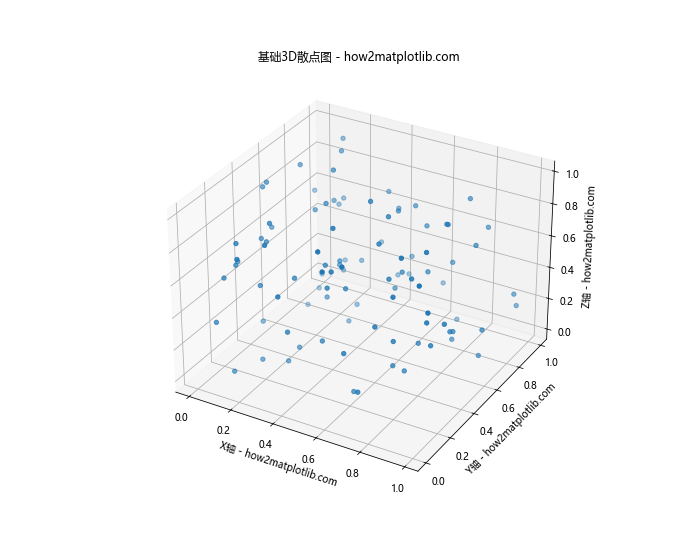
在这个例子中,我们首先导入必要的库,然后生成随机数据。使用fig.add_subplot(111, projection='3d')创建3D坐标系,接着用ax.scatter()函数绘制散点图。最后,我们设置轴标签和标题,并显示图形。
2. 自定义点的颜色和大小
3D散点图的一大优势是可以通过颜色和大小编码额外的信息维度。让我们看看如何实现这一点:
import matplotlib.pyplot as plt
import numpy as np
from mpl_toolkits.mplot3d import Axes3D
# 生成数据
n = 200
x = np.random.rand(n)
y = np.random.rand(n)
z = np.random.rand(n)
colors = np.random.rand(n)
sizes = 1000 * np.random.rand(n)
# 创建3D图形
fig = plt.figure(figsize=(12, 10))
ax = fig.add_subplot(111, projection='3d')
# 绘制散点图
scatter = ax.scatter(x, y, z, c=colors, s=sizes, alpha=0.6, cmap='viridis')
# 添加颜色条
colorbar = fig.colorbar(scatter)
colorbar.set_label('颜色值 - how2matplotlib.com')
# 设置轴标签和标题
ax.set_xlabel('X轴 - how2matplotlib.com')
ax.set_ylabel('Y轴 - how2matplotlib.com')
ax.set_zlabel('Z轴 - how2matplotlib.com')
ax.set_title('自定义颜色和大小的3D散点图 - how2matplotlib.com')
plt.show()
Output:
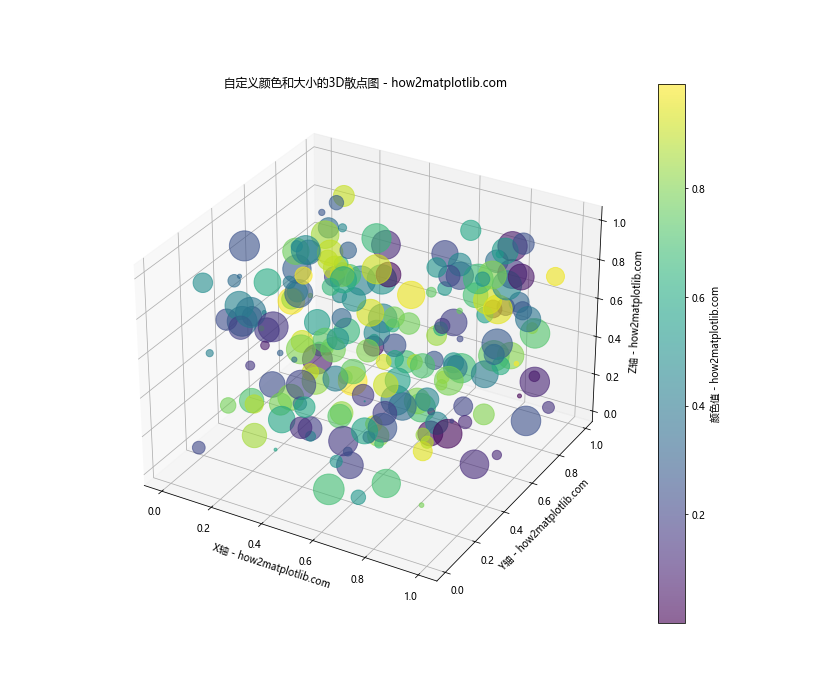
在这个例子中,我们通过c参数设置点的颜色,s参数设置点的大小。alpha参数控制透明度,cmap指定颜色映射。我们还添加了一个颜色条来显示颜色值的范围。
3. 添加图例
当我们想要在同一图表中表示不同类别的数据时,添加图例是很有用的。以下是如何在3D散点图中添加图例:
import matplotlib.pyplot as plt
import numpy as np
from mpl_toolkits.mplot3d import Axes3D
# 生成数据
n = 100
x1, y1, z1 = np.random.rand(3, n)
x2, y2, z2 = np.random.rand(3, n) + 1
# 创建3D图形
fig = plt.figure(figsize=(12, 10))
ax = fig.add_subplot(111, projection='3d')
# 绘制两组散点
scatter1 = ax.scatter(x1, y1, z1, c='r', marker='o', label='Group A')
scatter2 = ax.scatter(x2, y2, z2, c='b', marker='^', label='Group B')
# 设置轴标签和标题
ax.set_xlabel('X轴 - how2matplotlib.com')
ax.set_ylabel('Y轴 - how2matplotlib.com')
ax.set_zlabel('Z轴 - how2matplotlib.com')
ax.set_title('带图例的3D散点图 - how2matplotlib.com')
# 添加图例
ax.legend()
plt.show()
Output:
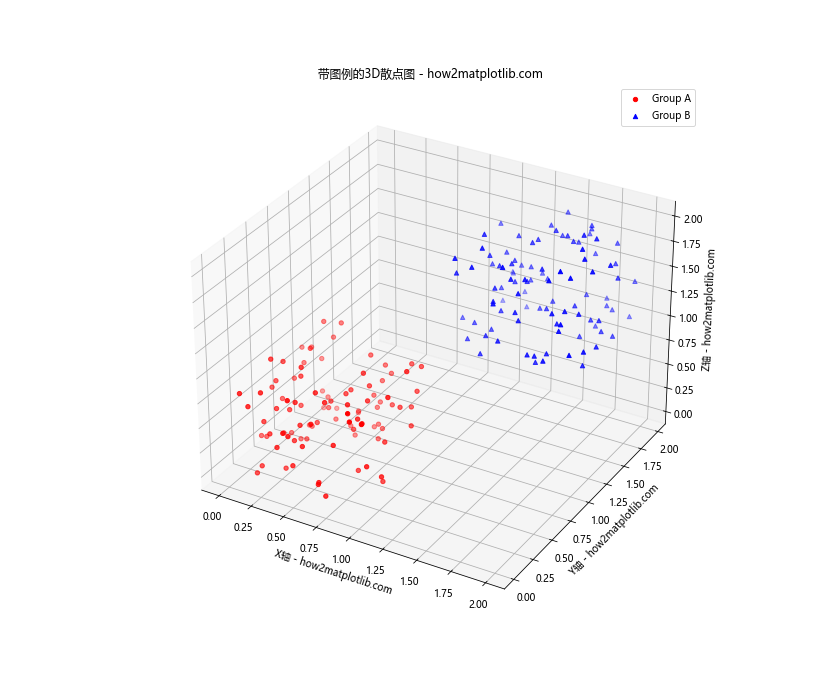
这个例子中,我们创建了两组数据点,并用不同的颜色和形状表示。通过设置label参数和调用ax.legend(),我们添加了一个图例来区分这两组数据。
4. 自定义视角和旋转
3D图形的一个优势是可以从不同角度查看数据。Matplotlib允许我们自定义视角和旋转:
import matplotlib.pyplot as plt
import numpy as np
from mpl_toolkits.mplot3d import Axes3D
# 生成数据
n = 100
x = np.random.rand(n)
y = np.random.rand(n)
z = np.random.rand(n)
# 创建3D图形
fig = plt.figure(figsize=(12, 10))
ax = fig.add_subplot(111, projection='3d')
# 绘制散点图
scatter = ax.scatter(x, y, z)
# 设置视角
ax.view_init(elev=20, azim=45)
# 设置轴标签和标题
ax.set_xlabel('X轴 - how2matplotlib.com')
ax.set_ylabel('Y轴 - how2matplotlib.com')
ax.set_zlabel('Z轴 - how2matplotlib.com')
ax.set_title('自定义视角的3D散点图 - how2matplotlib.com')
plt.show()
Output:
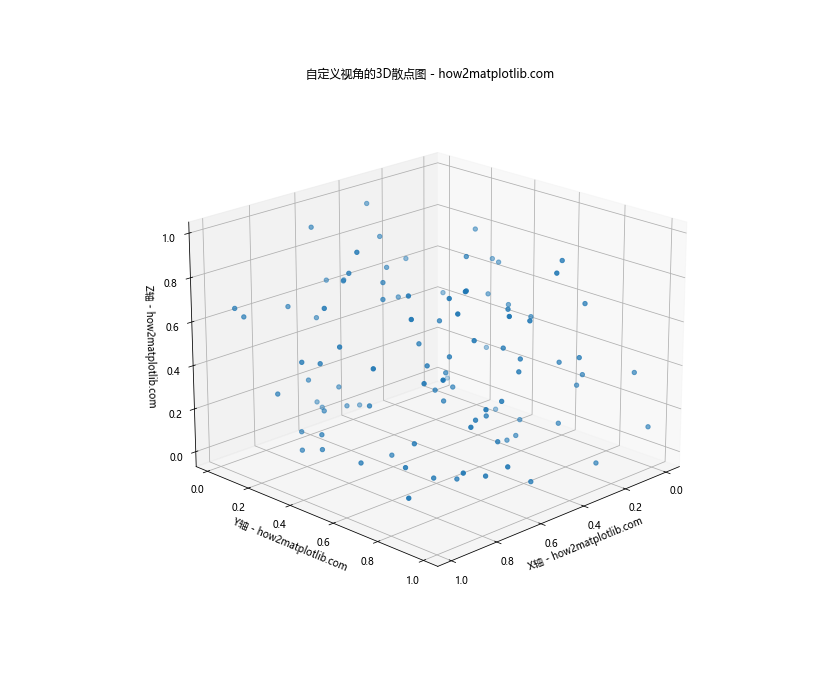
在这个例子中,我们使用ax.view_init()函数来设置视角。elev参数控制仰角,azim参数控制方位角。
5. 添加文本标注
有时我们需要在3D空间中的特定点添加文本标注。以下是如何实现:
import matplotlib.pyplot as plt
import numpy as np
from mpl_toolkits.mplot3d import Axes3D
# 生成数据
n = 20
x = np.random.rand(n)
y = np.random.rand(n)
z = np.random.rand(n)
# 创建3D图形
fig = plt.figure(figsize=(12, 10))
ax = fig.add_subplot(111, projection='3d')
# 绘制散点图
scatter = ax.scatter(x, y, z)
# 添加文本标注
for i, (xi, yi, zi) in enumerate(zip(x, y, z)):
ax.text(xi, yi, zi, f'P{i}', fontsize=9)
# 设置轴标签和标题
ax.set_xlabel('X轴 - how2matplotlib.com')
ax.set_ylabel('Y轴 - how2matplotlib.com')
ax.set_zlabel('Z轴 - how2matplotlib.com')
ax.set_title('带文本标注的3D散点图 - how2matplotlib.com')
plt.show()
Output:
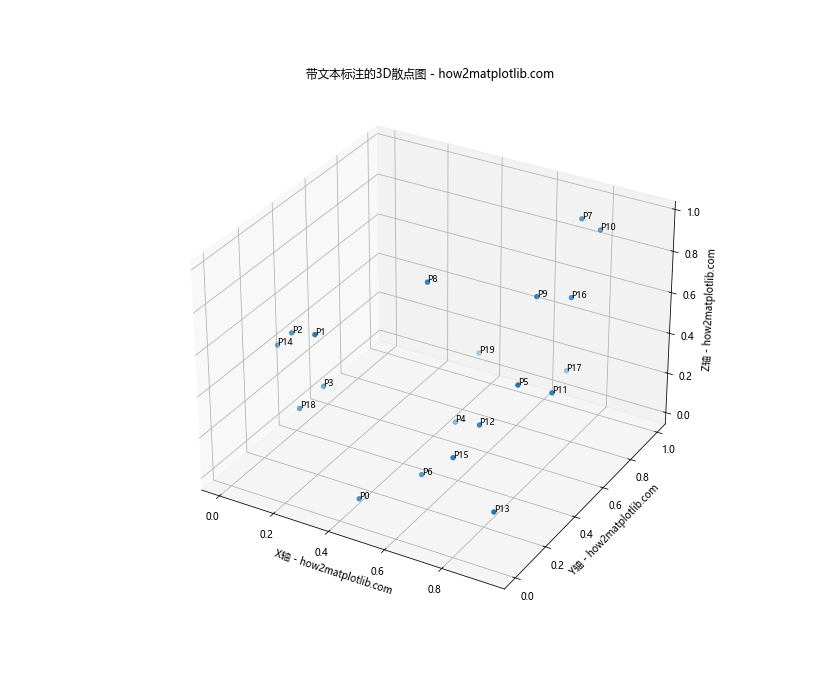
这个例子中,我们遍历所有数据点,并使用ax.text()函数在每个点旁边添加一个标签。
6. 使用不同的标记样式
Matplotlib提供了多种标记样式,可以用来区分不同类别的数据点:
import matplotlib.pyplot as plt
import numpy as np
from mpl_toolkits.mplot3d import Axes3D
# 生成数据
n = 50
x1, y1, z1 = np.random.rand(3, n)
x2, y2, z2 = np.random.rand(3, n) + 0.5
x3, y3, z3 = np.random.rand(3, n) + 1
# 创建3D图形
fig = plt.figure(figsize=(12, 10))
ax = fig.add_subplot(111, projection='3d')
# 绘制散点图,使用不同的标记
scatter1 = ax.scatter(x1, y1, z1, c='r', marker='o', label='Circle')
scatter2 = ax.scatter(x2, y2, z2, c='g', marker='^', label='Triangle')
scatter3 = ax.scatter(x3, y3, z3, c='b', marker='s', label='Square')
# 设置轴标签和标题
ax.set_xlabel('X轴 - how2matplotlib.com')
ax.set_ylabel('Y轴 - how2matplotlib.com')
ax.set_zlabel('Z轴 - how2matplotlib.com')
ax.set_title('使用不同标记样式的3D散点图 - how2matplotlib.com')
# 添加图例
ax.legend()
plt.show()
Output:
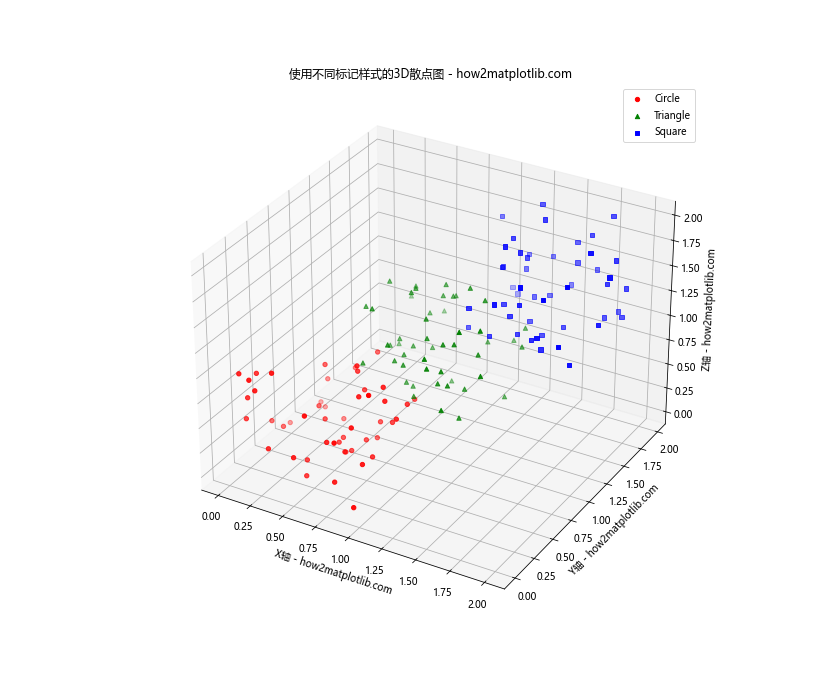
在这个例子中,我们使用了圆形(‘o’)、三角形(‘^’)和正方形(‘s’)三种不同的标记样式来表示三组不同的数据。
7. 添加投影
为了更好地理解3D数据在2D平面上的分布,我们可以添加投影:
import matplotlib.pyplot as plt
import numpy as np
from mpl_toolkits.mplot3d import Axes3D
# 生成数据
n = 100
x = np.random.rand(n)
y = np.random.rand(n)
z = np.random.rand(n)
# 创建3D图形
fig = plt.figure(figsize=(12, 10))
ax = fig.add_subplot(111, projection='3d')
# 绘制散点图
scatter = ax.scatter(x, y, z, c='r')
# 添加投影
ax.scatter(x, y, zs=0, zdir='z', c='r', alpha=0.1)
ax.scatter(x, zs=1, zdir='y', c='r', alpha=0.1)
ax.scatter(zs=0, y=y, zdir='x', c='r', alpha=0.1)
# 设置轴标签和标题
ax.set_xlabel('X轴 - how2matplotlib.com')
ax.set_ylabel('Y轴 - how2matplotlib.com')
ax.set_zlabel('Z轴 - how2matplotlib.com')
ax.set_title('带投影的3D散点图 - how2matplotlib.com')
plt.show()
在这个例子中,我们在x-y, x-z和y-z平面上添加了投影。zdir参数指定投影的方向,zs参数指定投影的位置。
8. 使用颜色映射
颜色映射可以帮助我们更直观地表示数据的分布或某个特定维度的变化:
import matplotlib.pyplot as plt
import numpy as np
from mpl_toolkits.mplot3d import Axes3D
# 生成数据
n = 1000
x = np.random.rand(n)
y = np.random.rand(n)
z = np.random.rand(n)
colors = x + y + z
# 创建3D图形
fig = plt.figure(figsize=(12, 10))
ax = fig.add_subplot(111, projection='3d')
# 绘制散点图
scatter = ax.scatter(x, y, z, c=colors, cmap='viridis')
# 添加颜色条
colorbar = fig.colorbar(scatter)
colorbar.set_label('X + Y + Z - how2matplotlib.com')
# 设置轴标签和标题
ax.set_xlabel('X轴 - how2matplotlib.com')
ax.set_ylabel('Y轴 - how2matplotlib.com')
ax.set_zlabel('Z轴 - how2matplotlib.com')
ax.set_title('使用颜色映射的3D散点图 - how2matplotlib.com')
plt.show()
Output:
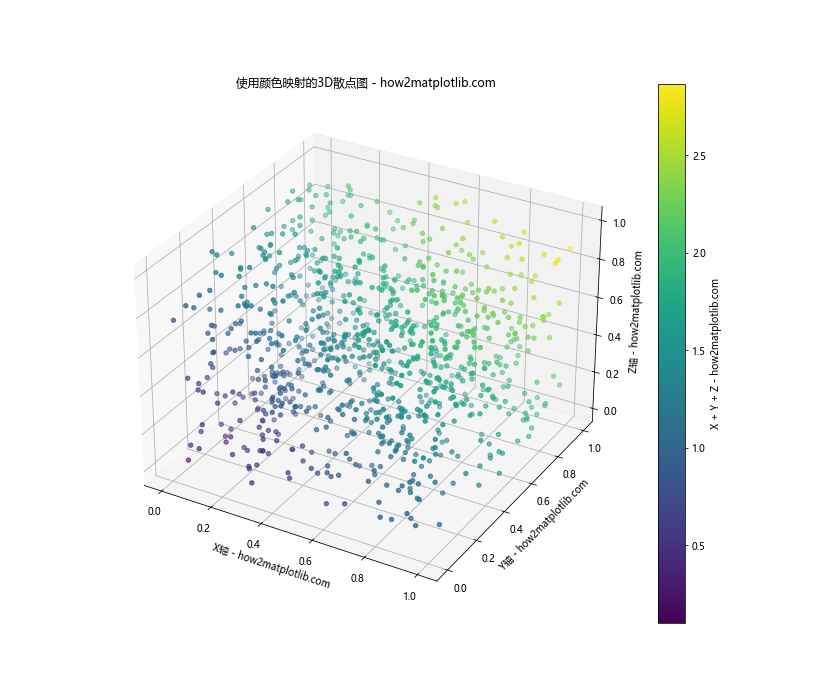
在这个例子中,我们使用x + y + z的值来决定每个点的颜色,并使用’viridis’颜色映射。这样可以直观地显示三个维度的综合变化。
9. 添加坐标网格
添加坐标网格可以帮助读者更好地理解数据点在3D空间中的位置:
import matplotlib.pyplot as plt
import numpy as np
from mpl_toolkits.mplot3d import Axes3D
# 生成数据
n = 100
x = np.random.rand(n)
y = np.random.rand(n)
z = np.random.rand(n)
# 创建3D图形
fig = plt.figure(figsize=(12, 10))
ax = fig.add_subplot(111, projection='3d')
# 绘制散点图
scatter = ax.scatter(x, y, z)
# 添加网格
ax.grid(True)
# 设置轴标签和标题
ax.set_xlabel('X轴 - how2matplotlib.com')
ax.set_ylabel('Y轴 - how2matplotlib.com')
ax.set_zlabel('Z轴 - how2matplotlib.com')
ax.set_title('带网格的3D散点图 - how2matplotlib.com')
plt.show()
Output:
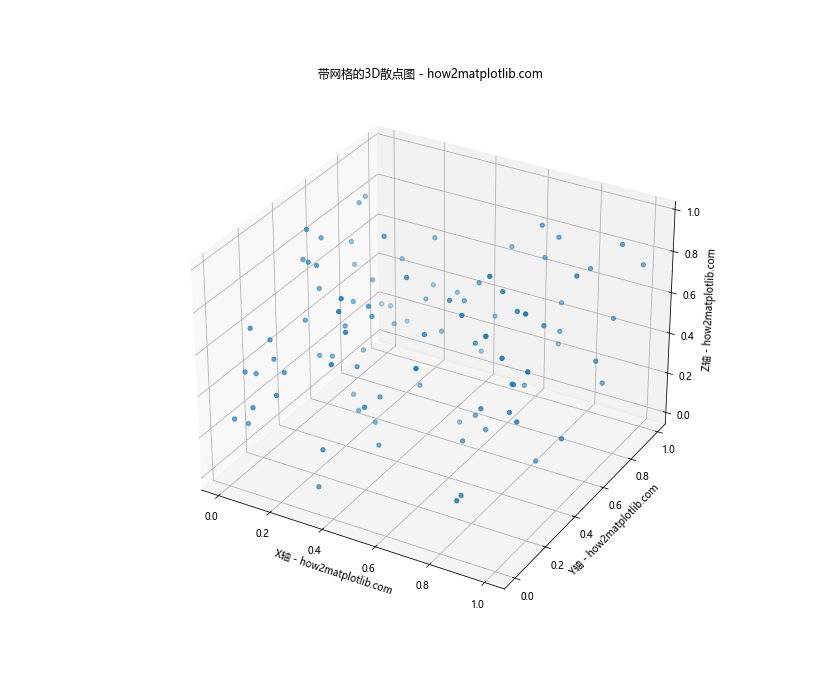
在这个例子中,我们通过ax.grid(True)添加了坐标网格,这使得数据点的位置更容易被识别。
10. 自定义轴刻度
有时我们可能需要自定义轴的刻度,以更好地适应数据的范围或特性:
import matplotlib.pyplot as plt
import numpy as np
from mpl_toolkits.mplot3d import Axes3D
# 生成数据
n = 100
x = np.random.rand(n) * 100
y = np.random.rand(n) * 100
z = np.random.rand(n) * 100
# 创建3D图形
fig = plt.figure(figsize=(12, 10))
ax = fig.add_subplot(111, projection='3d')
# 绘制散点图
scatter = ax.scatter(x, y, z)
# 自定义轴刻度
ax.set_xticks(np.arange(0, 101, 20))
ax.set_yticks(np.arange(0, 101, 20))
ax.set_zticks(np.arange(0, 101, 20))
# 设置轴标签和标题
ax.set_xlabel('X轴 - how2matplotlib.com')
ax.set_ylabel('Y轴 - how2matplotlib.com')
ax.set_zlabel('Z轴 - how2matplotlib.com')
ax.set_title('自定义轴刻度的3D散点图 - how2matplotlib.com')
plt.show()
Output:
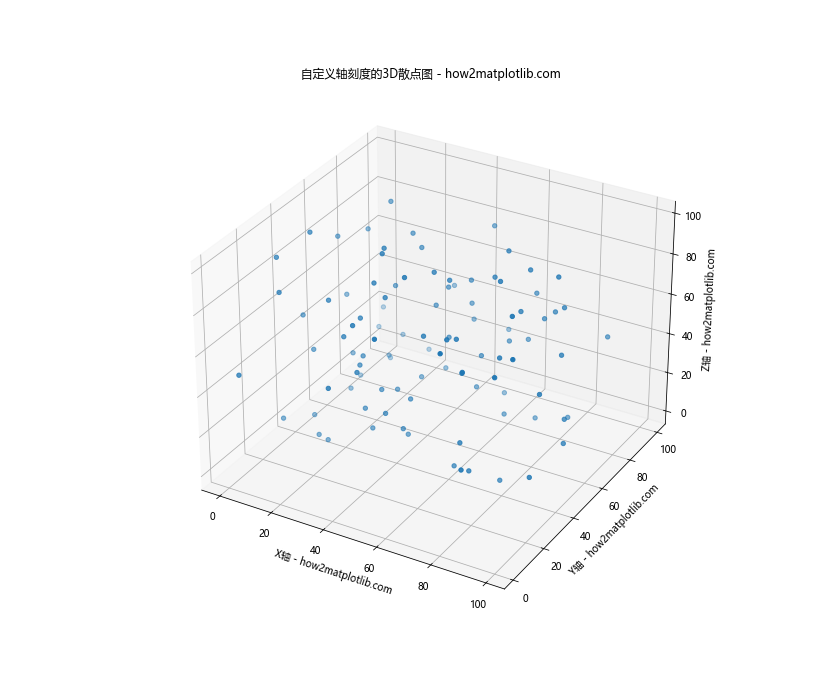
在这个例子中,我们使用set_xticks()、set_yticks()和set_zticks()函数来自定义每个轴的刻度。这对于控制图表的精度和可读性非常有用。
11. 添加平面
有时,在3D散点图中添加平面可以帮助我们更好地理解数据的分布或趋势:
import matplotlib.pyplot as plt
import numpy as np
from mpl_toolkits.mplot3d import Axes3D
# 生成数据
n = 100
x = np.random.rand(n)
y = np.random.rand(n)
z = 2*x + 3*y + np.random.rand(n)*0.2
# 创建3D图形
fig = plt.figure(figsize=(12, 10))
ax = fig.add_subplot(111, projection='3d')
# 绘制散点图
scatter = ax.scatter(x, y, z)
# 添加平面
xx, yy = np.meshgrid(np.linspace(0, 1, 10), np.linspace(0, 1, 10))
zz = 2*xx + 3*yy
ax.plot_surface(xx, yy, zz, alpha=0.3)
# 设置轴标签和标题
ax.set_xlabel('X轴 - how2matplotlib.com')
ax.set_ylabel('Y轴 - how2matplotlib.com')
ax.set_zlabel('Z轴 - how2matplotlib.com')
ax.set_title('带平面的3D散点图 - how2matplotlib.com')
plt.show()
Output:
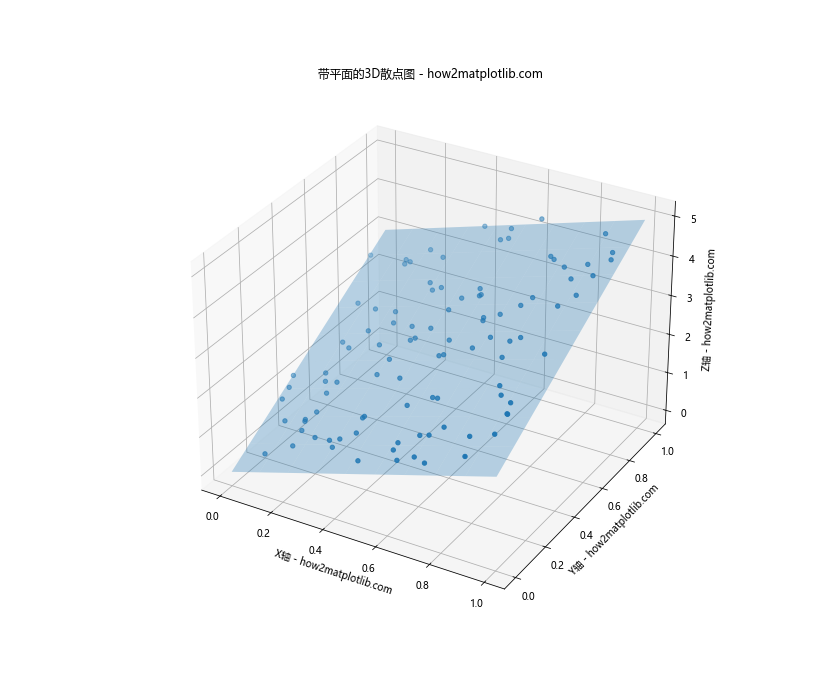
在这个例子中,我们首先生成了一些符合平面方程 z = 2x + 3y 的数据点,然后使用plot_surface()函数添加了一个半透明的平面。这可以帮助我们直观地看出数据点与平面的关系。
12. 使用不同的点大小表示权重
我们可以使用点的大小来表示数据的另一个维度,比如权重或重要性:
import matplotlib.pyplot as plt
import numpy as np
from mpl_toolkits.mplot3d import Axes3D
# 生成数据
n = 100
x = np.random.rand(n)
y = np.random.rand(n)
z = np.random.rand(n)
weights = np.random.rand(n) * 100
# 创建3D图形
fig = plt.figure(figsize=(12, 10))
ax = fig.add_subplot(111, projection='3d')
# 绘制散点图
scatter = ax.scatter(x, y, z, s=weights, alpha=0.6)
# 添加颜色条
colorbar = fig.colorbar(scatter)
colorbar.set_label('权重 - how2matplotlib.com')
# 设置轴标签和标题
ax.set_xlabel('X轴 - how2matplotlib.com')
ax.set_ylabel('Y轴 - how2matplotlib.com')
ax.set_zlabel('Z轴 - how2matplotlib.com')
ax.set_title('使用点大小表示权重的3D散点图 - how2matplotlib.com')
plt.show()
Output:
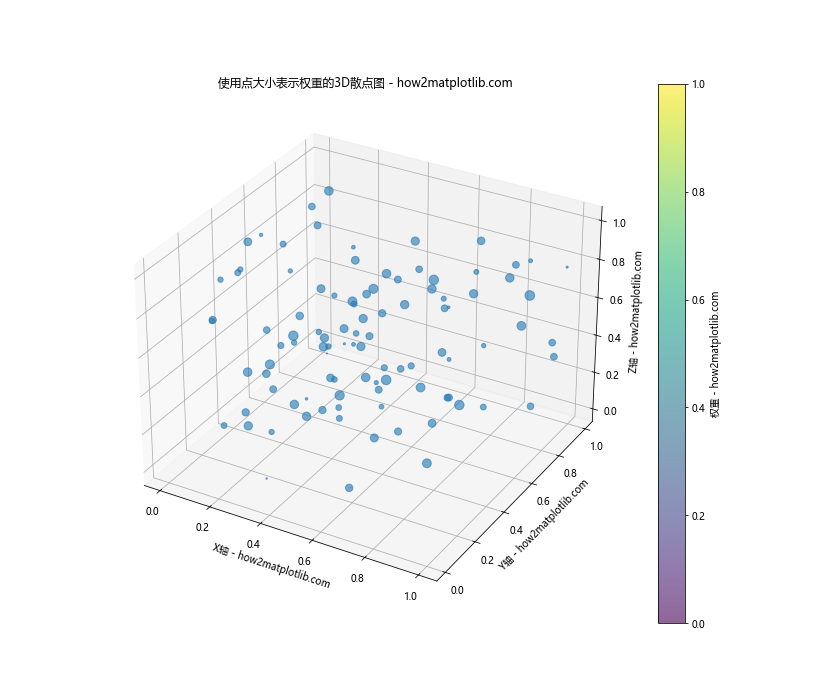
在这个例子中,我们使用s参数来设置点的大小,大小由weights数组决定。这样可以直观地表示每个数据点的权重或重要性。
13. 添加动画效果
为3D散点图添加动画效果可以帮助我们从不同角度观察数据:
import matplotlib.pyplot as plt
import numpy as np
from mpl_toolkits.mplot3d import Axes3D
from matplotlib.animation import FuncAnimation
# 生成数据
n = 100
x = np.random.rand(n)
y = np.random.rand(n)
z = np.random.rand(n)
# 创建3D图形
fig = plt.figure(figsize=(12, 10))
ax = fig.add_subplot(111, projection='3d')
# 绘制散点图
scatter = ax.scatter(x, y, z)
# 设置轴标签和标题
ax.set_xlabel('X轴 - how2matplotlib.com')
ax.set_ylabel('Y轴 - how2matplotlib.com')
ax.set_zlabel('Z轴 - how2matplotlib.com')
ax.set_title('3D散点图动画 - how2matplotlib.com')
# 定义动画更新函数
def update(frame):
ax.view_init(elev=10., azim=frame)
return scatter,
# 创建动画
anim = FuncAnimation(fig, update, frames=np.linspace(0, 360, 100), interval=50, blit=True)
plt.show()
Output:
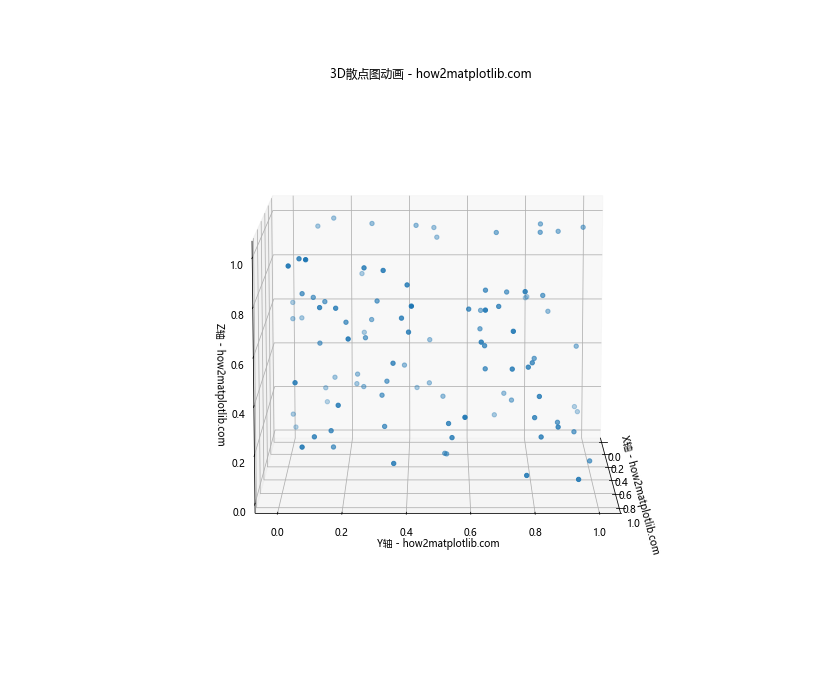
这个例子创建了一个简单的动画,通过改变视角来旋转3D散点图。FuncAnimation函数用于创建动画,update函数定义了每一帧的更新方式。
14. 使用不同形状的标记
我们可以使用不同形状的标记来区分不同类别的数据:
import matplotlib.pyplot as plt
import numpy as np
from mpl_toolkits.mplot3d import Axes3D
# 生成数据
n = 50
x1, y1, z1 = np.random.rand(3, n)
x2, y2, z2 = np.random.rand(3, n) + 0.5
x3, y3, z3 = np.random.rand(3, n) + 1
# 创建3D图形
fig = plt.figure(figsize=(12, 10))
ax = fig.add_subplot(111, projection='3d')
# 绘制散点图,使用不同的标记
scatter1 = ax.scatter(x1, y1, z1, c='r', marker='o', label='类别A')
scatter2 = ax.scatter(x2, y2, z2, c='g', marker='^', label='类别B')
scatter3 = ax.scatter(x3, y3, z3, c='b', marker='s', label='类别C')
# 设置轴标签和标题
ax.set_xlabel('X轴 - how2matplotlib.com')
ax.set_ylabel('Y轴 - how2matplotlib.com')
ax.set_zlabel('Z轴 - how2matplotlib.com')
ax.set_title('使用不同形状标记的3D散点图 - how2matplotlib.com')
# 添加图例
ax.legend()
plt.show()
Output:
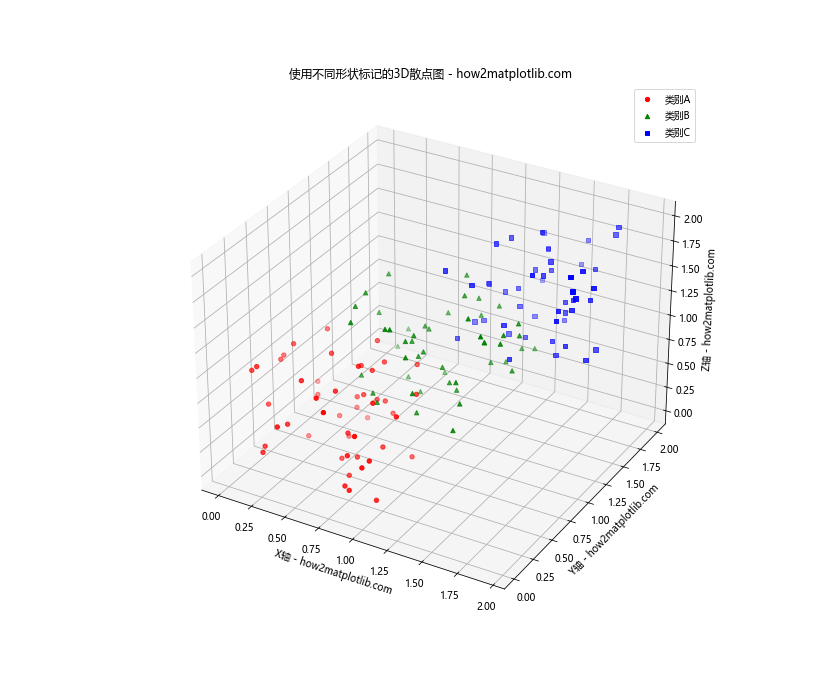
在这个例子中,我们使用了圆形(‘o’)、三角形(‘^’)和正方形(‘s’)三种不同的标记来表示三个不同的数据类别。
15. 添加文本注释
在3D散点图中添加文本注释可以帮助我们标识特定的数据点或区域:
import matplotlib.pyplot as plt
import numpy as np
from mpl_toolkits.mplot3d import Axes3D
# 生成数据
n = 50
x = np.random.rand(n)
y = np.random.rand(n)
z = np.random.rand(n)
# 创建3D图形
fig = plt.figure(figsize=(12, 10))
ax = fig.add_subplot(111, projection='3d')
# 绘制散点图
scatter = ax.scatter(x, y, z)
# 添加文本注释
ax.text(0.5, 0.5, 0.5, "中心点", color='red')
ax.text(0.8, 0.8, 0.8, "右上角", color='blue')
ax.text(0.2, 0.2, 0.2, "左下角", color='green')
# 设置轴标签和标题
ax.set_xlabel('X轴 - how2matplotlib.com')
ax.set_ylabel('Y轴 - how2matplotlib.com')
ax.set_zlabel('Z轴 - how2matplotlib.com')
ax.set_title('带文本注释的3D散点图 - how2matplotlib.com')
plt.show()
Output:
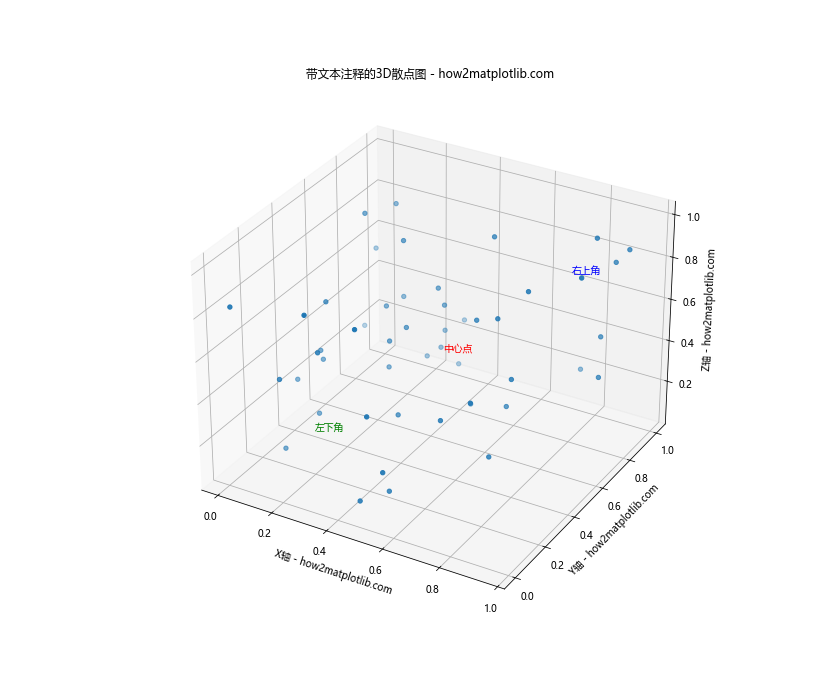
在这个例子中,我们使用ax.text()函数在3D空间中的特定位置添加了文本注释。这对于标识重要的数据点或区域非常有用。
16. 使用颜色渐变
我们可以使用颜色渐变来表示数据的连续变化:
import matplotlib.pyplot as plt
import numpy as np
from mpl_toolkits.mplot3d import Axes3D
# 生成数据
n = 1000
x = np.random.rand(n)
y = np.random.rand(n)
z = np.random.rand(n)
c = x + y + z
# 创建3D图形
fig = plt.figure(figsize=(12, 10))
ax = fig.add_subplot(111, projection='3d')
# 绘制散点图
scatter = ax.scatter(x, y, z, c=c, cmap='viridis')
# 添加颜色条
colorbar = fig.colorbar(scatter)
colorbar.set_label('X + Y + Z - how2matplotlib.com')
# 设置轴标签和标题
ax.set_xlabel('X轴 - how2matplotlib.com')
ax.set_ylabel('Y轴 - how2matplotlib.com')
ax.set_zlabel('Z轴 - how2matplotlib.com')
ax.set_title('使用颜色渐变的3D散点图 - how2matplotlib.com')
plt.show()
Output:
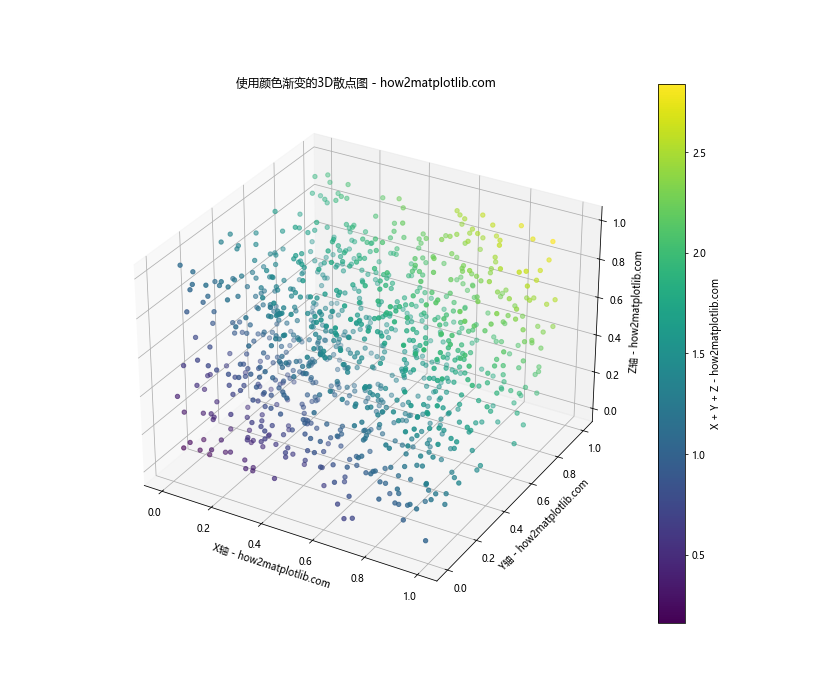
在这个例子中,我们使用x + y + z的值来决定每个点的颜色,并使用’viridis’颜色映射来创建渐变效果。这可以帮助我们直观地看出数据在三个维度上的综合变化。
结论
通过本文,我们详细探讨了如何使用Matplotlib创建和自定义3D散点图。从基础的绘图到高级的自定义选项,我们涵盖了多个方面,包括颜色和大小编码、添加图例、自定义视角、添加文本标注、使用不同的标记样式、添加投影和平面、使用颜色映射、自定义轴刻度、添加动画效果等。
3D散点图是一种强大的数据可视化工具,特别适合展示三维数据集。通过合理使用这些技术,我们可以创建既信息丰富又视觉吸引的图表,有效地传达复杂的数据关系和模式。
在实际应用中,选择合适的可视化方法和自定义选项取决于你的具体数据和目标受众。不断实践和尝试不同的方法,将帮助你找到最佳的数据展示方式。记住,好的数据可视化不仅要准确表达数据,还要让观众能够轻松理解和解释这些数据。
最后,Matplotlib的3D绘图功能还有很多其他高级特性,如等高线图、曲面图等。随着你对3D散点图掌握得越来越熟练,可以继续探索这些更高级的功能,以创建更复杂和丰富的3D可视化效果。
 极客教程
极客教程